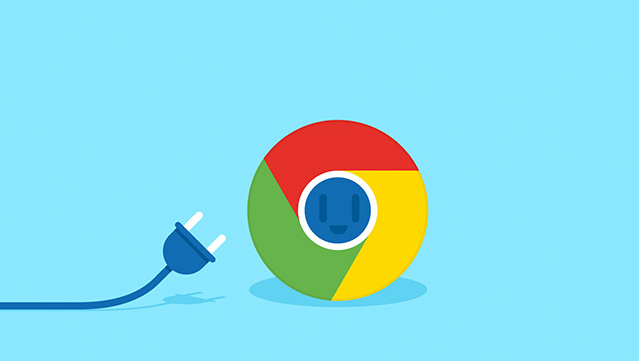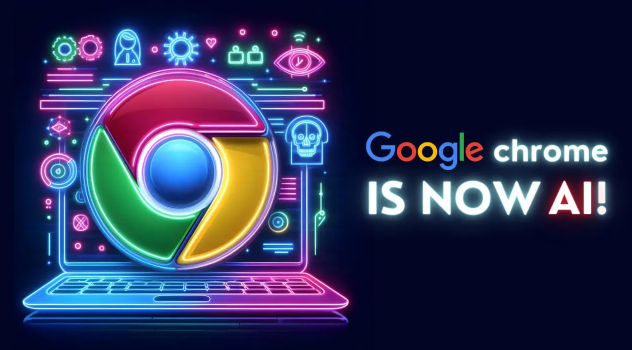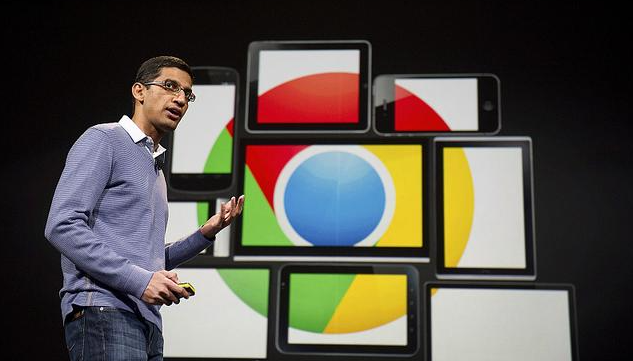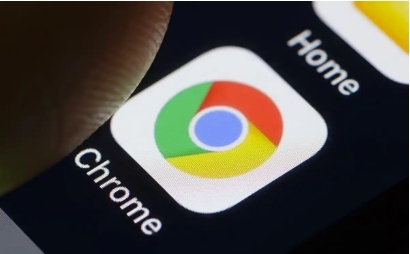教程详情

1. 清除DNS缓存
- 按`Win+R`键打开运行窗口,输入`cmd`后回车。在命令提示符中输入`ipconfig/flushdns`并执行。此操作可重置本地DNS解析记录,解决因缓存错误导致的域名解析失败问题。
2. 检查代理服务器设置
- 进入浏览器右上角的三个点菜单,选择“设置”中的“高级”选项。在“系统”部分点击“打开代理设置”,确保“自动检测脚本地址”未被修改。若公司网络使用代理,需手动填写正确的服务器地址和端口号。
3. 修复网络配置
- 在Windows系统中搜索“网络重置”,选择“恢复网络默认值”。此操作会清除所有自定义网络设置(如VPN配置、防火墙规则),并将TCP/IP协议栈重置为初始状态。
4. 更新TLS/SSL协议版本
- 在地址栏输入`chrome://flags/`,搜索“TLS 1.3”并启用实验性支持。此协议相比旧版HTTPS更安全高效,可解决部分网站因加密协议不匹配导致的连接失败问题。
5. 禁用GPU硬件加速
- 进入设置中的“系统”部分,取消勾选“使用硬件加速模式”。此操作可避免GPU渲染占用过多内存,优先保障缓存资源分配给网页加载。
6. 重置Hosts文件
- 导航至`C:\Windows\System32\drivers\etc\`目录,找到hosts文件并右键选择“属性”。取消“只读”属性后打开文件,删除所有非注释行(以开头的保留)。此操作可清除本地域名重定向设置,恢复网络正常解析。